Tutorial de VaZsu Creativity, puedes encontrar el original aquí.

Muchas gracias por permitirme traducir
tus preciosos tutoriales, Susanna.
Con tu resultado, puedes hacer firmas, websets, cartas de incredimail, etc.
Por favor, crédito a VaZsu Creativity y a Tati Designs, gracias.
Materiales
PSPX9 (puedes utilizar cualquier versión).
Descarga el material del tutorial aquí:

Filtros
Mehdi / Sorting Tiles (descarga aquí).
Carolaine & Sensibility / CS-Linear-H (descarga aquí).
Carolaine & Sensibility / CS-LDots (descarga aquí).
Alien Skin Eye Candy 5: Impact / Glass (descarga aquí).
Preparación
Instala los Filtros en la carpeta de "Complementos" de tu PSP.
Abrir los tubes, duplicar y cerrar el original.
En la carpeta "Selections", hay 3 archivos, ponlos en la carpeta "Selecciones" de tu PSP.
IMPORTANTE
Está prohibido modificar o cambiar el nombre de archivos o eliminar la marca de agua.
El tube de la mujer es Franie Margot. El resto del material es de VaZsu.
Colores
Elige colores en armonía con tu tubo.
Ésta es la paleta del tutorial:

Si usas otros colores, debes jugar con el modo mezcla de las capas.
Recuerda que debes guardar tu trabajo con frecuencia.
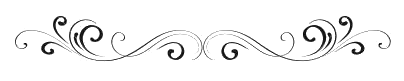
Paso 1
En tu paleta de Materiales:
Pon de primer plano el color negro #ffffff 
Pon de segundo plano el color blanco #b51a00 
Paso 2
Abre el archivo "Gradient.jpg".
Duplica y cierra el original.
Paso 3
Capas / Duplicar.
Paso 4
Cierra la visibilidad de esta capa y sitúate en la inferior ("Fondo").
Paso 5
Efectos / Complementos / Mehdi / Sorting Tiles:
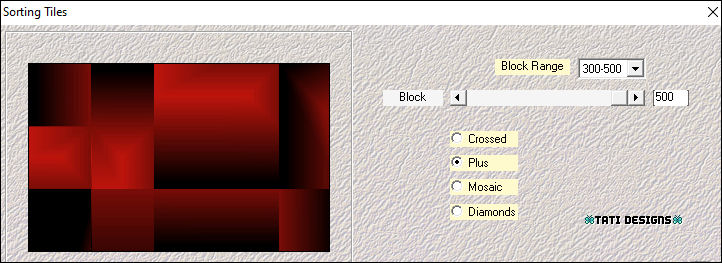
Paso 6
Efectos / Efectos de borde / Realzar.
Paso 7
Regresa a la capa superior ("Copia de Fondo") y abre la visibilidad.
Paso 8
Efectos / Complementos / Mehdi / Sorting Tiles:
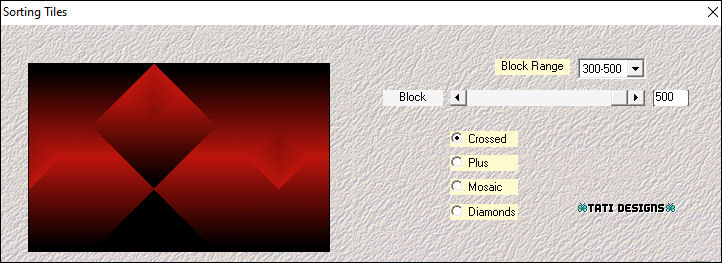
Paso 9
Efectos / Efectos de borde / Realzar.
Paso 10
Baja la Opacidad de la capa a 50.
Paso 11
Capas / Fusionar / Fusionar hacia abajo.
Paso 12
Selecciones/Cargar o guardar selección/Cargar selección desde disco: elige "TD_VaZsu212_Sel1":
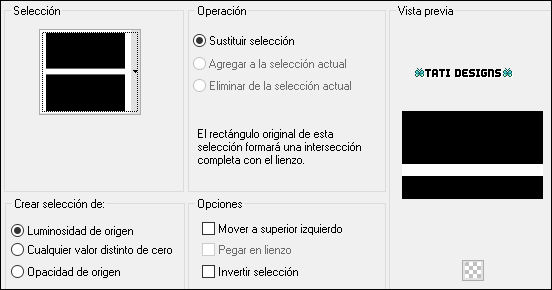
Paso 13
Selecciones / Convertir selección en capa.
Paso 14
Selecciones / Anular selección.
Paso 15
Efectos / Complementos / Carolaine & Sensibility / CS-Linear-H:
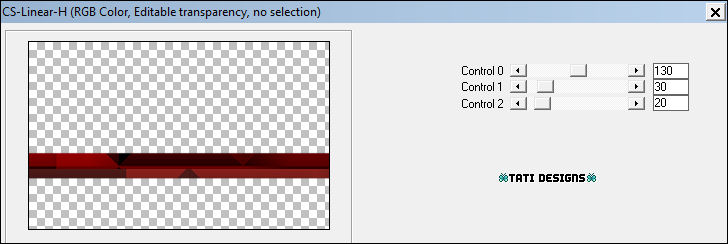
Paso 16
Imagen / Voltear / Giro vertical.
Paso 17
Imagen / Voltear / Giro horizontal.

Paso 18
Cierra la visibilidad de esta capa y sitúate en la inferior ("Fondo").
Paso 19
Selecciones/Cargar o guardar selección/Cargar selección desde disco: elige "TD_VaZsu212_Sel2":
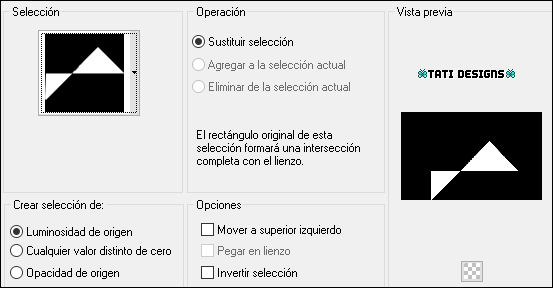
Paso 20
Selecciones / Convertir selección en capa.
Paso 21
Selecciones / Anular selección.
Paso 22
Efectos / Complementos / Carolaine & Sensibility / CS-LDots:
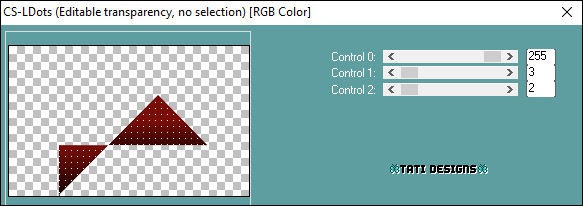
Paso 23
Sitúate en la inferior ("Fondo").
Paso 24
Selecciones/Cargar o guardar selección/Cargar selección desde disco: elige "TD_VaZsu212_Sel3":
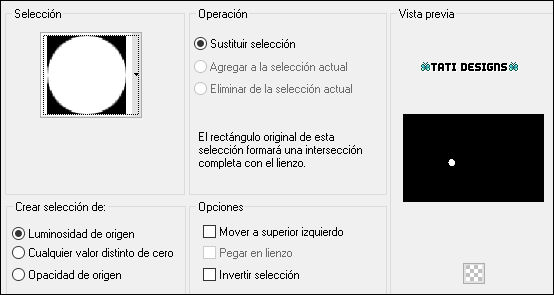
Paso 25
Selecciones / Convertir selección en capa.
Paso 26
Efectos / Complementos / Eye Candy5: Impact / Glass:
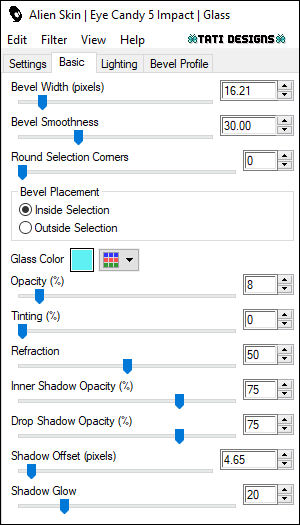
Paso 27
Selecciones / Anular selección.
Paso 28
Capas / Organizar / Traer al frente.
Paso 29
Abre la visibilidad de todas las capas.
Paso 30
Activa la Herramienta de "Selección" (K) y modifica las posiciones de X (524,00) e Y (466,00).
Pulsa la tecla "M" para desactivar la Herramienta de "Selección".
Paso 31
Capas / Duplicar.
Paso 32
Activa la Herramienta de "Selección" (K) y modifica las posiciones de X (807,00) e Y (466,00).
Pulsa la tecla "M" para desactivar la Herramienta de "Selección".
Paso 33
Abre el tube "Roundglass" y copia.
Vuelve a tu trabajo y pega como nueva capa.
Paso 34
Imagen / Cambiar tamaño: 20% (Desmarcado "Cambiar tamaño de todas las capas").
Paso 35
Capas / Duplicar.
Coloca ambos en el centro de los círculos:
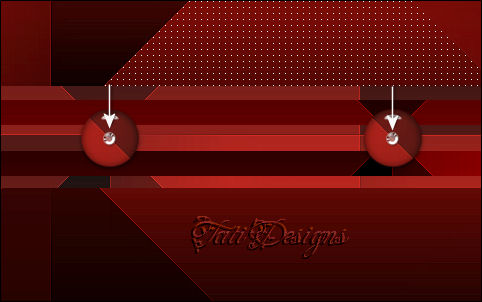
Paso 36
Abre una nueva capa de trama y rellena con el color #ffffff 
Paso 37
Abre la máscara "VaZsu Mask" y vuelve a tu trabajo.
Paso 38
Capas / Nueva capa de máscara / A partir de una imagen:
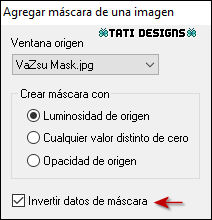
Capas / Fusionar / Fusionar grupo.
(No olvides eliminar la marca de agua).
Paso 39
Imagen / Voltear / Giro vertical.
Paso 40
Activa la Herramienta de "Deformación de trama" (D) y tira de los nodos laterales:

Paso 41
Abre el tube "VaZsu Button" y copia.
Vuelve a tu trabajo y pega como nueva capa.
Paso 42
Imagen / Cambiar tamaño: 28% (Desmarcado "Cambiar tamaño de todas las capas").
Paso 43
Activa la Herramienta de "Selección" (K) y modifica las posiciones de X (55,00) e Y (56,00).
Pulsa la tecla "M" para desactivar la Herramienta de "Selección".
Paso 44
Capas / Duplicar.
Paso 45
Activa la Herramienta de "Selección" (K) y modifica las posiciones de X (96,00) e Y (56,00).
Pulsa la tecla "M" para desactivar la Herramienta de "Selección".
Paso 46
Capas / Duplicar.
Paso 47
Activa la Herramienta de "Selección" (K) y modifica las posiciones de X (136,00) e Y (56,00).
Pulsa la tecla "M" para desactivar la Herramienta de "Selección".
Paso 48
Capas / Fusionar / Fusionar hacia abajo (2 veces).
Paso 49
Baja la Opacidad de la capa a 80.
Paso 50
Capas / Duplicar.
Paso 51
Imagen / Rotación libre / 90º a la izquierda.
Paso 52
Activa la Herramienta de "Selección" (K) y modifica las posiciones de X (1079,00) e Y (60,00).
Pulsa la tecla "M" para desactivar la Herramienta de "Selección".
Paso 53
Abre el tube "Arrows" y copia.
Vuelve a tu trabajo y pega como nueva capa.
Paso 54
Activa la Herramienta de "Selección" (K) y modifica las posiciones de X (55,00) e Y (92,00).
Pulsa la tecla "M" para desactivar la Herramienta de "Selección".
Paso 55
Capas / Duplicar.
Paso 56
Imagen / Rotación libre / 90º a la derecha.
Paso 57
Imagen / Voltear / Espejo horizontal.
Paso 58
Activa la Herramienta de "Selección" (K) y modifica las posiciones de X (1116,00) e Y (60,00).
Pulsa la tecla "M" para desactivar la Herramienta de "Selección".
Paso 59
Abre el tube "VaZsu Sign" y copia.
Vuelve a tu trabajo y pega como nueva capa.
Paso 60
Imagen / Cambiar tamaño: 80% (Desmarcado "Cambiar tamaño de todas las capas").
Paso 61
Activa la Herramienta de "Selección" (K) y modifica las posiciones de X (727,00) e Y (586,00).
Pulsa la tecla "M" para desactivar la Herramienta de "Selección".
Paso 62
Efectos / Efectos 3D / Sombra: 5 / 5 / 100 / 10 / Color: #000000 
Paso 63
Imagen / Agregar bordes / Simétrico de 1 píxel con el color #b51a00 
Paso 64
Edición / Copiar.
Paso 65
Abre el archivo "Base Image.png". Duplica y cierra el original.
Paso 66
Selecciones / Seleccionar todo.
Paso 67
Selecciones / Modificar / Contraer / 55 píxeles.
Paso 68
Edición / Pegar en la selección.
Paso 69
Efectos / Efectos 3D / Sombra: 5 / 5 / 100 / 20 / Color: #000000 
Paso 70
Selecciones / Anular selección.
Paso 71
Abre el tube "Franie Margot Tube" y copia.
Vuelve a tu trabajo y pega como nueva capa.
Paso 72
Imagen / Cambiar tamaño: 95% (Desmarcado "Cambiar tamaño de todas las capas").
Paso 73
Coloca a la izquierda (mira el ejemplo).
Paso 74
Efectos / Efectos 3D / Sombra: -3 / 13 / 70 / 20 / Color: #000000 
Paso 75
Abre una nueva capa de trama y pon tu nombre o tu marca de agua.
Paso 76
Capas / Fusionar / Fusionar todo (aplanar).
Paso 77
Imagen / Cambiar tamaño: 950 píxeles de ancho (Marcado "Cambiar tamaño de todas las capas").
Paso 78
Ajustar / Nitidez / Enfocar.
Paso 79
Exporta como archivo .jpg optimizado.
¡Se acabó!
Espero que te haya gustado y que hayas disfrutado con él.

.:. Otra versión del tutorial con un tube de Alies .:.

.:. Versión de Vincenzo con un tube de LB .:.


.:. Si quieres enviarme tu trabajo con el resultado de esta traducción, ponte en contacto conmigo .:.
